Konsoltillägg från Community Hub
Gäller för: Konfigurationshanteraren (current branch)
Viktigt
Från och med mars 2023 tas den här funktionen i Configuration Manager bort. Alla framtida versioner, från och med 2303, kommer inte att ha noden Community Hub i administratörskonsolen. Noden Community Hub i äldre versioner omdirigeras till inaktuella funktioner.
När du använder Configuration Manager version 2103 eller senare kan du ladda ned konsoltillägg från communityhubben och tillämpa det på alla konsoler som är anslutna till en hierarki. Med noden Konsoltillägg kan du börja hantera godkännande och installation av konsoltillägg som används i din miljö. Om du hämtar ett tillägg från community-hubben blir det inte omedelbart tillgängligt. Först måste en administratör godkänna tillägget för webbplatsen. Sedan kan konsolanvändare installera tillägget till sin lokala konsol.
När du har godkänt ett tillägg visas ett konsolmeddelande när du öppnar konsolen. Från meddelandet kan du starta installationsprogrammet för tillägget. När installationsprogrammet har slutförts startas konsolen om automatiskt och sedan kan du använda tillägget.
Hitta tillägg i Community Hub
Tillägg i Community Hub kan identifieras av deras ikon. När du bläddrar i Alla objekt i Community-hubben kan du enkelt se om ett nytt tillägg har lagts till. Följande ikon används för tillägg:
![]()
Du kan också använda ett sökfilter för att hitta ett tillägg i Community Hub. Börja med sökfiltret för type:extensionoch lägg sedan till ytterligare filter efter behov. Om du inte hittar ett tillägg som är känt för att vara tillgängligt dubbelkollar du hierarkiinställningen för visade kategorier för Community Hub.
| Filternamn | Exempelsökning | Använder ett like filter |
|---|---|---|
| Typ | type:report |
Ja |
| Curator | curated:false |
Nej |
| Användare | user:<GitHubUserName> |
Nej |
| Organisation | org:<GitHubOrganizationName> |
Nej |
| Namn | name:test_report |
Ja |
| Beskrivning | desc:description |
Ja |
När du filtrerar Community Hub-objekt i sökningen:
- Filtreringen av vissa objekt görs med hjälp av
likeså att du inte behöver veta det exakta namnet på ett objekt som du försöker hitta. Om du till exempel användertype:taskreturneras aktivitetssekvenser. - Du kan inte använda samma filter två gånger i en sökning. Användning och
type:reporttype:extensionreturnerar till exempel bara rapporter eftersom det andra filtret ignoreras. - Sökfiltreringen respekterar hierarkiinställningen för att visa innehållskategorier för Community Hub.
- Om hierarkin är inställd på Visa Microsoft och kurerat communityinnehåll ignoreras den
curated:false. - Om hierarkin är inställd på Visa Microsoft innehåll
curated:ignoreras filtret.
- Om hierarkin är inställd på Visa Microsoft och kurerat communityinnehåll ignoreras den
- Från och med version 2203 visar konsolen en lista över sökfilter som du kan använda i Community Hub.

Ladda ned och distribuera tillägget
Du laddar ned tillägget från Community Hub och använder sedan noden Konsoltillägg för att testa tillägget och distribuera det till andra Configuration Manager konsolanvändare. Detaljerade instruktioner för distributionsprocessen och hantering av tillägg finns i artikeln Konsoltillägg . Nedan visas en översikt över distributionsprocessen för tillägg:
- När du har hittat ett tillägg i community-hubben som du vill använda i din miljö väljer du Ladda ned.
- Det nedladdade tillägget visas i noden Konsoltillägg .
- Ändra säkerhetsomfånget för tillägget, godkänn det och installera och testa det sedan på en lokal konsol. Mer information om den här processen finns i Installera och testa ett tillägg på en lokal konsol.
- När testningen är klar aktiverar du användarmeddelanden för installation.
Meddelanden om installation av konsoltillägg
Användare meddelas när konsoltillägg godkänns för installation. Dessa meddelanden sker för användare i följande scenarier:
- Configuration Manager-konsolen kräver att ett inbyggt tillägg, till exempel WebView2, installeras eller uppdateras.
- Konsoltillägg godkänns och meddelanden aktiveras frånadministrationsöversikt> Uppdateringar >ochservicekonsoltillägg>.
- När meddelanden är aktiverade får användare inom säkerhetsomfånget för tillägget följande uppmaningar:
I det övre högra hörnet i konsolen väljer du klockikonen för att visa Configuration Manager konsolmeddelanden.
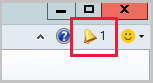
Meddelandet anger att nya anpassade konsoltillägg är tillgängliga.
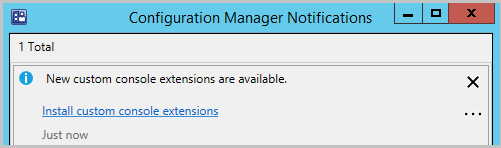
Välj länken Installera anpassade konsoltillägg för att starta installationen.
När installationen är klar väljer du Stäng för att starta om konsolen och aktivera det nya tillägget.
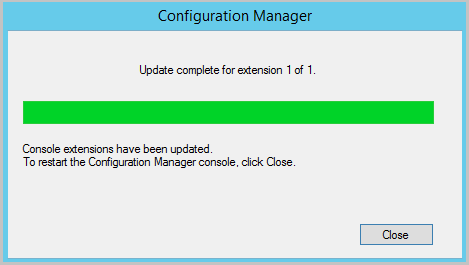
Obs!
När du uppgraderar till Configuration Manager 2107 uppmanas du att installera Webbvy2-konsoltillägget igen. Mer information om WebView2-installationen finns i avsnittet om WebView2-installation om artikeln Community Hub.